本篇记录云崽机器人在Ubuntu20下的Docker环境中的过程及chatgpt-plugin的安装和排错
宿主机环境:Ubuntu20虚拟机
Yunzai环境:Docker
前言
原文地址:https://err0r.top/article/Yunzai-chatgptPlugin/
转载请注明作者和原文地址,谢谢!
本人原批(开门见山),一直在用云崽,最近chatGPT大火,偶然发现有大佬写了云崽的chatGPT插件,家里买了台新NAS(群晖黑转白),总想搞点什么折腾一下,于是乎把在云服务器上的云崽迁移了下来,并且重新安装了一遍。加入了chatGPT插件的群发现不少人有奇奇怪怪的问题,自己也遇到其中不少,就顺手写下此篇文章,给其他有问题的同学一个参考。由于本人非酋抽不到bing的测试资格,相关配置等拿到资格了再说,生气。
声明:本方案较为繁琐,可以直接跳到对应的章节看对应的项目怎么安装。本教程记录了全部安装过程,贴出很多指令为防本人后续忘记,如您已经配置完毕即可跳过对应小节:)
环境及插件准备
系统:Ubuntu20虚拟机 下载地址:MSDN
YunzaiBot:【2023.2.15 yunzai的github仓库被ban,目前转为gitee下载】Yunzai
chatGPT-Plugin:chatGPT-Plugin
以下选装,非本文主题
Guoba-Plugin:Guoba-Plugin
miao-plugin:miao-plugin
rconsole-plugin:rconsole-plugin
xiaoyao-cvs-plugin:xiaoyao-cvs-plugin
xitian-plugin:xitian-plugin
安装过程
保姆级教程,大佬们可以跳过前段部分
安装Ubuntu20及相关设置
因为是在NAS上跑虚拟机,所以我选择了Live版,纯命令行版本,安装过程会让你配一些选项,这里选择装一下OpenSSH,后续可以远程连接
配置root登陆
注意,本次安装是在家里的NAS上安装,如在公网或非安全环境下请勿配置root登陆并设置强密码!!!
为方便复制和非root用户,本文中大部分可能需要权限的指令都加上了sudo,请自行斟酌
默认的ssh配置/etc/ssh/sshd_config是这样的
# PermitRootLogin without-password是注释状态,我们不用管,直接在最后补一行PermitRootLogin yes即可
命令行运行:
sudo echo "PermitRootLogin yes" >> /etc/ssh/sshd_config
sudo service ssh restart即可远程登录系统
安装Docker及docker-compose
(很多人喜欢直接在本机装yunzai,不过我还是喜欢Docker版的,虽说有点麻烦,但整理方便)
新装的系统不存在旧版本安装的问题,如果已安装Docker且无法正常运行,请运行:
sudo apt-get remove docker docker-engine docker.io containerd runc
不做过多阐述,按照命令行如下安装即可:
sudo apt-get update
sudo apt-get install \
ca-certificates \
curl \
gnupg \
lsb-release -y
sudo mkdir -m 0755 -p /etc/apt/keyrings
curl -fsSL https://download.docker.com/linux/ubuntu/gpg | sudo gpg --dearmor -o /etc/apt/keyrings/docker.gpg
echo \
"deb [arch=$(dpkg --print-architecture) signed-by=/etc/apt/keyrings/docker.gpg] https://download.docker.com/linux/ubuntu \
$(lsb_release -cs) stable" | sudo tee /etc/apt/sources.list.d/docker.list > /dev/null
sudo apt-get update
sudo apt-get install docker-ce docker-ce-cli containerd.io docker-buildx-plugin docker-compose-plugin -y如果有问题请去官网查看文档,都有很详细的解释和排错
设置代理
这里是在宿主机使用clash设置代理和自动启动
下载clash
wget -O clash.gz https://github.com/Dreamacro/clash/releases/download/v1.13.0/clash-linux-amd64-v1.13.0.gz下载好后解压安装包中 clash 到 /usr/local/bin/ 目录下,给予执行权限,并以此在全局环境运行软件
gzip -dc clash.gz > /usr/local/bin/clash
chmod +x /usr/local/bin/clash创建配置文件目录,并下载 MMDB 文件(如果速度慢可以直接下载后上传)
MMDB 文件可以提供 IP 与地理位置相对应的数据信息,可以更精确地确认 IP 所对应地域,以此提高网络分流的效率和质量
mkdir /etc/clash
wget -O /etc/clash/Country.mmdb https://www.sub-speeder.com/client-download/Country.mmdb持久化运行
创建 systemd 脚本,以使程序持久化运行
sudo echo "[Unit]
Description=clash daemon
[Service]
Type=simple
# 注意此处user
User=root
ExecStart=/usr/local/bin/clash -d /etc/clash/
Restart=on-failure
[Install]
WantedBy=multi-user.target" > /etc/systemd/system/clash.service重载 systemd
sudo systemctl daemon-reload********
下载你的配置文件后写入/etc/clash/config.yaml
或者直接wget下载
sudo wget -O /etc/clash/config.yaml https://example.com/config.yaml设置系统代理
sudo echo 'export http_proxy="http://127.0.0.1:7890"
export https_proxy="https://127.0.0.1:7890"
export no_proxy="localhost, 127.0.0.1"' > /etc/profile.d/proxy.sh重载 /etc/profile 配置
source /etc/profile启动clash并设置开机自启
systemctl start clash
systemctl enable clash此时可以通过curl www.google.com测试代理是否正常
配置git代理&跳过ssl证书校验
git config --global http.proxy 127.0.0.1:7890
git config --global https.proxy 127.0.0.1:7890
git config --global https.sslverify false下载Yunzai及对应的插件
下载Yunzai
在你想要的目录运行
git clone --depth=1 -b main https://gitee.com/Le-niao/Yunzai-Bot.git进入Yunzai目录
cd Yunzai-Bot/注意:至此以后所有的目录默认均在Yunzai目录下!!!
下载对应插件
注意:如果卡的话请将github更换为gitee,如不需要可跳过本小节,安装插件前请看好对应作用及说明,本教程会展示安装全部插件及所需库的过程
chatGPT-Plugin
git clone --depth=1 https://github.com/ikechan8370/chatgpt-plugin.git ./plugins/chatgpt-pluginGuoba-Plugin
git clone --depth=1 https://github.com/guoba-yunzai/guoba-plugin.git ./plugins/Guoba-Plugin/miao-plugin
git clone --depth=1 https://github.com/yoimiya-kokomi/miao-plugin.git ./plugins/miao-plugin/rconsole-plugin
git clone --depth=1 https://gitee.com/kyrzy0416/rconsole-plugin ./plugins/rconsole-plugin/xiaoyao-cvs-plugin
git clone --depth=1 https://github.com/Ctrlcvs/xiaoyao-cvs-plugin.git ./plugins/xiaoyao-cvs-plugin/xitian-plugin
git clone --depth=1 https://github.com/XiTianGame/xitian-plugin.git ./plugins/xitian-plugin/更新docker-compose.yaml文件
如果您不使用docker搭建Yunzai,请跳过此步骤
正常情况下默认的docker-compose文件肯定是不行的,我们要把插件加进去,下面给出一份参考文件,可以直接复制但请一定对比看好注释,默认的注释已全部删除,仅放出修改部分的注释
version: "3"
services:
yunzai-bot:
container_name: yunzai-bot
# image: swr.cn-south-1.myhuaweicloud.com/sirly/yunzai-bot:v3 # 使用云端精简镜像
image: swr.cn-south-1.myhuaweicloud.com/sirly/yunzai-bot:v3plus # 使用扩展镜像,如果你想节省资源可以注释此行用上面的精简镜像
restart: always
ports:
- "50831:50831" # 映射锅巴插件端口
- "5900:5900" # 此端口为chatGPT浏览器模式所需的桌面程序所释放的端口
volumes:
- ./yunzai/config/:/app/Yunzai-Bot/config/config/
- ./yunzai/genshin_config:/app/Yunzai-Bot/plugins/genshin/config
- ./yunzai/logs:/app/Yunzai-Bot/logs
- ./yunzai/data:/app/Yunzai-Bot/data
# 以下目录是插件目录,安装完插件后需要手动添加映射(如有其他插件请自行添加)
# 映射格式:./yunzai/plugins/<插件目录名>:/app/Yunzai-Bot/plugins/<插件目录名>
- ./yunzai/plugins/example:/app/Yunzai-Bot/plugins/example # 单js插件目录
- ./yunzai/plugins/miao-plugin:/app/Yunzai-Bot/plugins/miao-plugin # 喵喵插件
# - ./yunzai/plugins/py-plugin:/app/Yunzai-Bot/plugins/py-plugin # 新py插件
- ./yunzai/plugins/xiaoyao-cvs-plugin:/app/Yunzai-Bot/plugins/xiaoyao-cvs-plugin # 图鉴插件
- ./yunzai/plugins/chatgpt-plugin:/app/Yunzai-Bot/plugins/chatgpt-plugin # chatgpt插件
- ./yunzai/plugins/xitian-plugin:/app/Yunzai-Bot/plugins/xitian-plugin # xitian插件
- ./yunzai/plugins/rconsole-plugin:/app/Yunzai-Bot/plugins/rconsole-plugin # R插件
- ./yunzai/plugins/Guoba-Plugin:/app/Yunzai-Bot/plugins/Guoba-Plugin # 锅巴插件
environment:
- CUID=1000
- CGID=1000
depends_on:
redis: { condition: service_healthy }
deploy:
resources:
limits:
memory: 2G
redis:
container_name: yunzai-redis
image: redis:alpine
restart: always
volumes:
- ./redis/data:/data
- ./redis/logs:/logs
healthcheck:
test: [ "CMD", "redis-cli", "PING" ]
start_period: 10s
interval: 5s
timeout: 1s
【docker】开始安装
如果您不使用docker版请按照Yunzai的README所提供的方式启动
Yunzai目录下运行
docker compose up -d如果您是安装的docker compose standalone,非plugin,则命令为
docker-compose up -d

安装完毕后运行docker ps会看到如上
进行相关配置
Yunzai的配置
进入docker容器
docker exec -it yunzai-bot bash
结合前图所示,可以看到命令行前符号变成了root@2c02297a53c1,而这个2c02297a53c1就是前图所示我的yunzai-bot的CONTAINER ID,说明我们已经进入了yunzai-bot容器内部
在容器内部运行exit即可退出容器,标志为命令行符号变成主机名了
接下的步骤基本同在主机安装的步骤一样
在容器内部的Yunzai目录(默认就在,不用动)运行
npm run login按照提示输入账号密码,登录端口默认ipad就行
可以不设置密码,进行扫码登录,但扫码登录要求设备和系统在同一个网络环境下
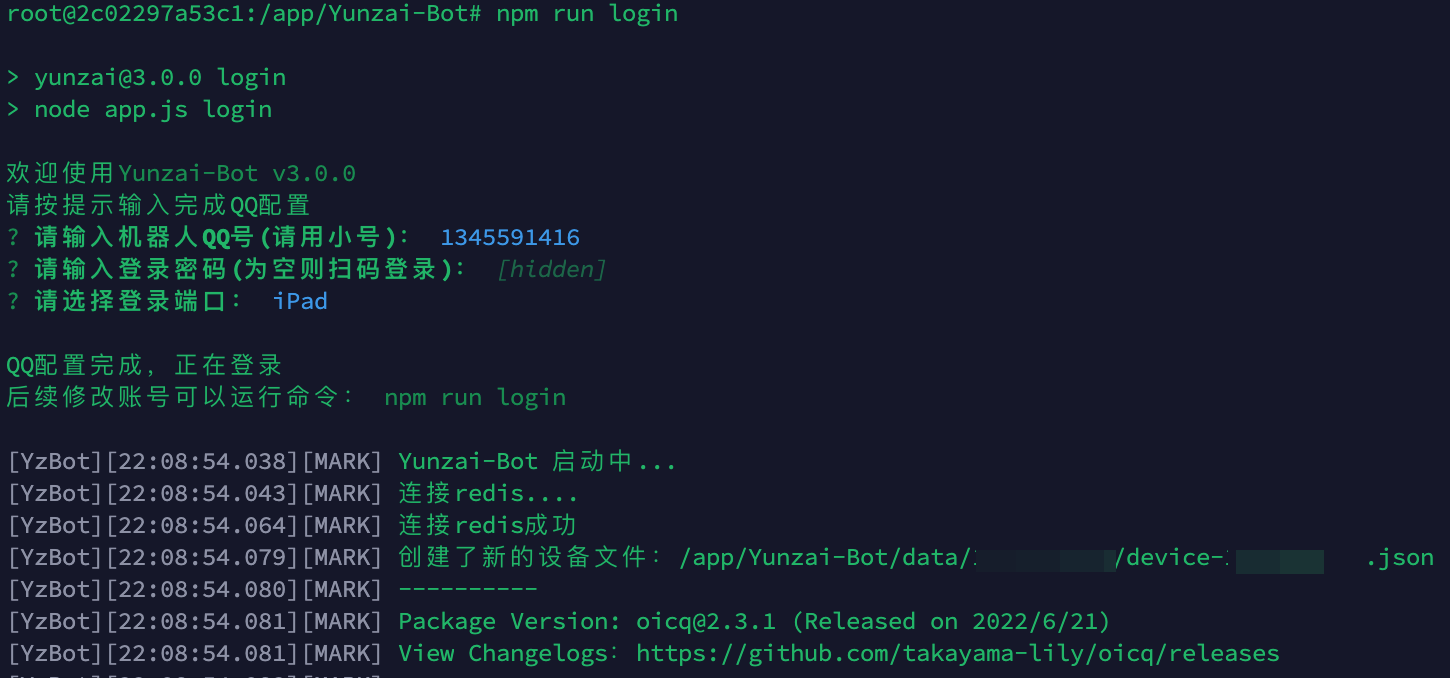
获取ticket
触发了验证选择手动获取ticket的步骤,选择滑动验证app请跳过并按照要求操作
- 先打开给出的链接,在浏览器中首先按下F12或直接打开开发者模式
- 打开”网络”或”Network”
- 完成滑动验证
- 在网络请求中找到
cap_union_new_verify,点击Preview,右键ticket选择Copy value - 回到系统粘贴
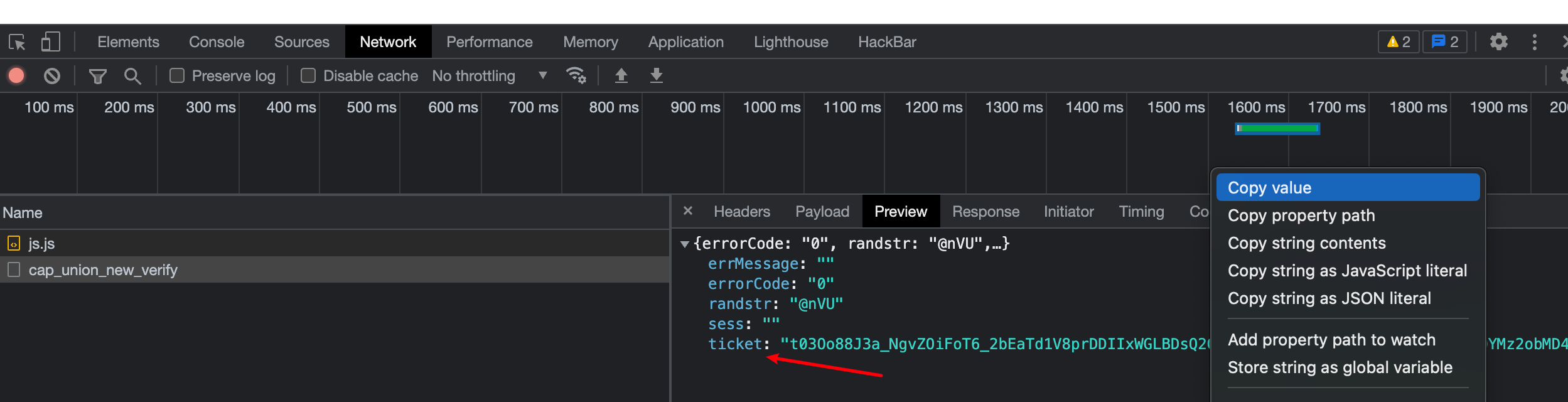
如果触发了二次验证,请按要求验证
2023.2.15 本人试了几台机子
网页扫码验证都显示不出来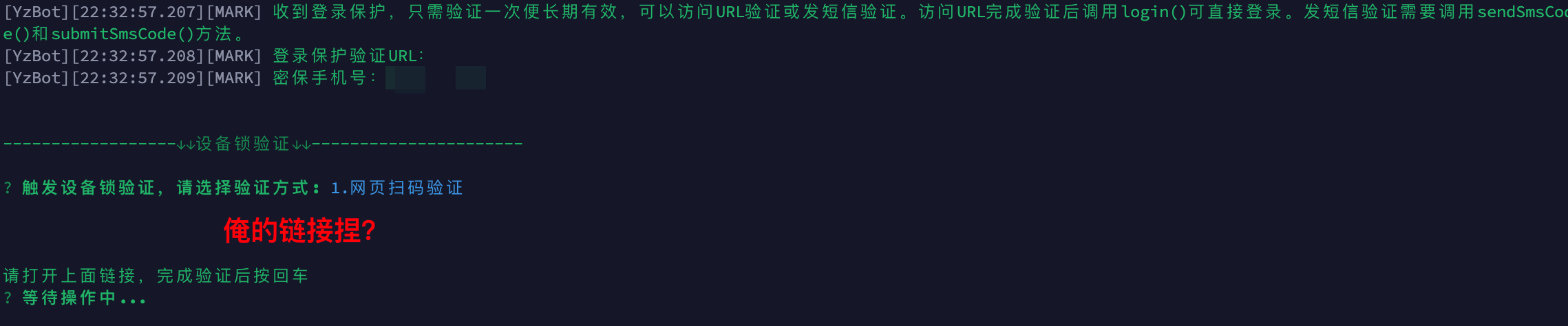
成功登陆后本地就保存了登录的token,按CTRL+C退出到容器命令行界面
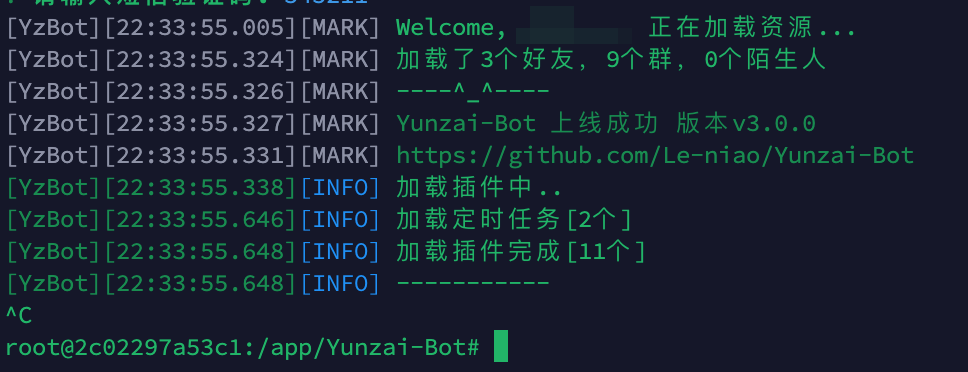
chatGPT对应的配置
默认配置文件位置
plugins/chatgpt-plugin/config/config.example.json请将其复制一份为config.json到统一目录下即可自定义配置,推荐使用锅巴插件进行配置
注意:如果您是docker用户,在安装完(即执行完
docker-compose up -d后,可以发现Yunzai-bot的目录下多了一个yunzai文件夹,这是Yunzai在编译的时候映射入docker容器内的文件夹,文件夹目录如下yunzai ├── config │ ├── bot.yaml │ ├── group.yaml │ ├── other.yaml │ ├── qq.yaml │ └── redis.yaml ├── data │ ├── [你登录的qq号] │ │ └── device-[你登录的qq号].json │ ├── html │ └── image ├── genshin_config ├── logs └── plugins所有的文件修改请在此文件夹下修改,如我需要改
qq.yaml,请勿在Yunzai-Bot/config/qq.yaml更改,而是在Yunzai-Bot/yunzai/config/qq.yaml修改!!!此处有两种方案
- 退出容器,在宿主机的
Yunzai-Bot/yunzai/plugins/chatgpt-plugin/config/config.json- 在容器内,修改
Yunzai-Bot/plugins/chatgpt-plugin/config/config.json
请自行查看文档并上传或vim等方式修改
【docker】配置代理(重点)
如使用docker版,请一定一定注意代理的配置!!!在配置文件的第二条
"proxy": "",注意!由于是docker版,docker内部的网络与宿主机不同,我们需要宿主机的代理,请注意宿主机的代理需设置为允许lan连接
Docker 服务默认会创建一个 docker0 网桥(其上有一个 docker0 内部接口),它在内核层连通了其他的物理或虚拟网卡
在宿主机,即主机运行
docker network ls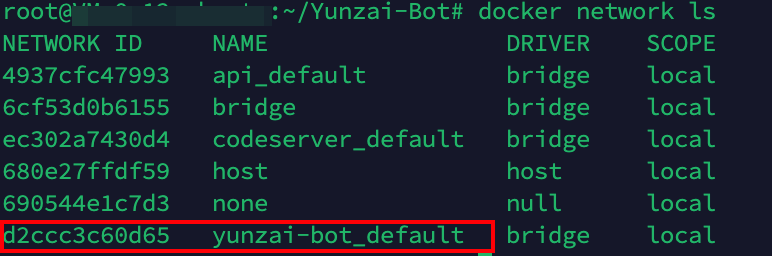
可以看到有一个yunzai的网络,运行命令查看
docker network inspect yunzai-bot_default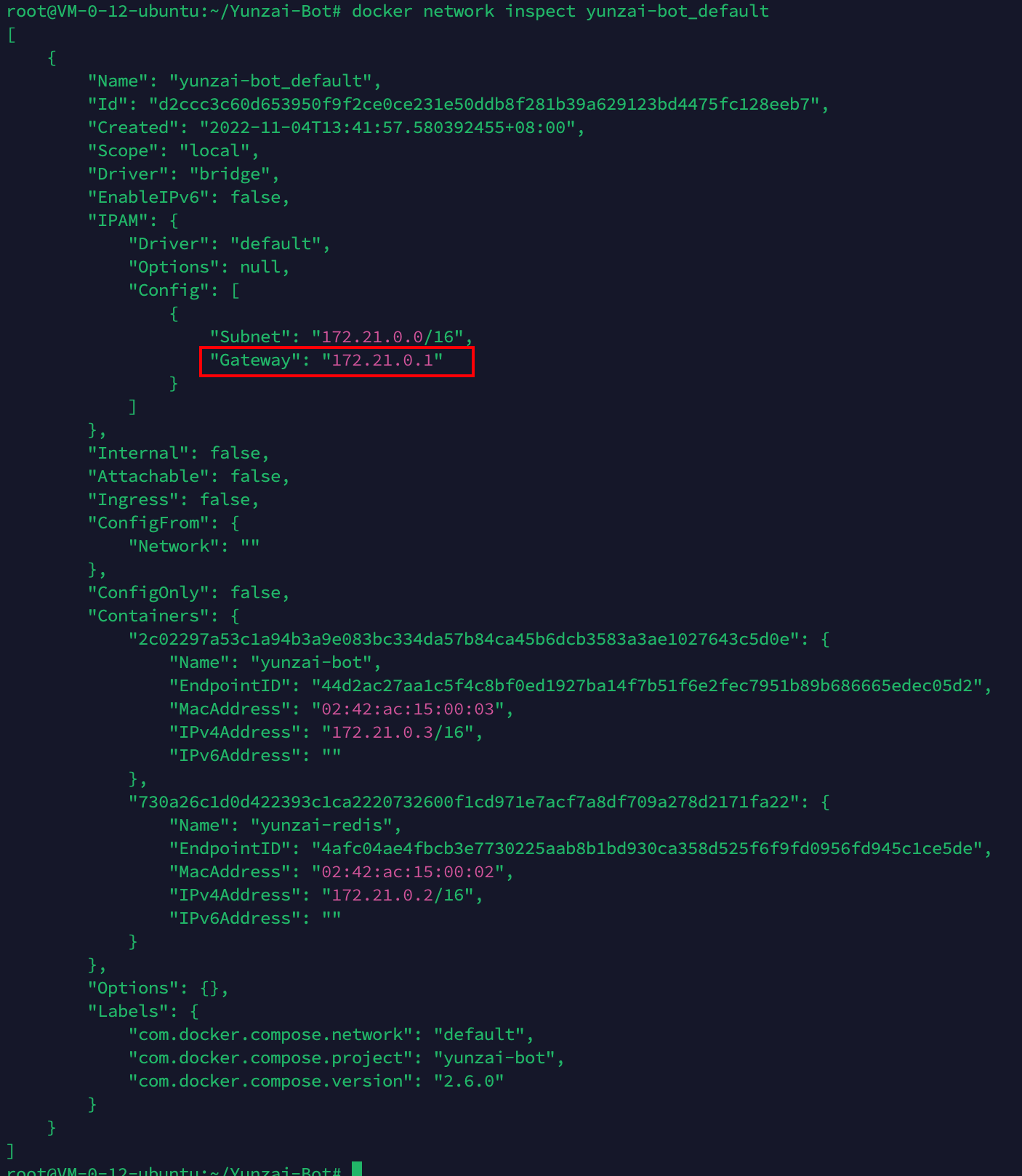
可以看到这就是我的yunzai-bot所在的虚拟网,我们只要关注IPAM-Config-Gateway即可,这个地址就是我们宿主机和这个网络通信的地址,也是我们宿主机在这个网络的地址,所以我们的代理地址就需要填这个而不是127.0.0.1
// 每个人每台机子随机分配地址,不一定一样,请按照自己的情况配置,这里我就该配置
"proxy": "http://172.21.0.1:7890", // 7890是我宿主机的clash默认的http代理端口安装依赖
如果是docker用户请注意,所有依赖均需要在容器内安装,如未安装插件则无需安装其依赖
miao-plugin/py-plugin/xiaoyao-cvs-plugin/Guoba-Plugin插件依赖默认在docker构建镜像时就已经安装,无需额外操作
chatGPT-Plugin所需依赖
pnpm install -w undici chatgpt showdown mathjax-node delay uuid remark strip-markdown random puppeteer-extra-plugin-recaptcha puppeteer-extra puppeteer-extra-plugin-stealth @waylaidwanderer/chatgpt-api keyv-filerconsole-plugin所需依赖
pnpm add mongodb axios tunnel twitter-api-v2 -w【docker】最后
重启Yunzai-Bot容器
docker restart yunzai-bot基础安装教程到这里就结束了
【docker】【目前已不推荐使用】chatGPT-Plugin想使用浏览器模式怎么办
chatGPT-Plugin想使用浏览器模式需要有桌面环境
- 容器内执行,安装xvfb和fluxbox,并选择安装screen或tmux,这里以screen演示
Ubuntu:
apt-get install x11vnc xvfb fluxbox screenCentOS:
yum install x11vnc Xvfb fluxbox screen- 启动桌面环境
首先运行
screen接着在弹出来的新命令行输入
x11vnc -create -env FD_PROG=/usr/bin/fluxbox -env X11VNC_FINDDISPLAY_ALWAYS_FAILS=1 -env X11VNC_CREATE_GEOM=${1:-1024x768x16} -nopw -forever然后直接关闭这个窗口吧~
你问我为啥,因为这个一启动就一直占前台,没机会CTRL+D退到后台,如果你的机器可以那就退到后台就行
用nohup挂后台反而多此一举
- 使用vnc客户端连接至桌面
vnc连接你宿主机的 [ip]:5900,之前的端口映射就是为了把容器内部的端口映射到宿主机
注意!再次强调安全问题!!!注意本命令使用默认5900端口和无密码,请勿在公网或非安全环境下使用
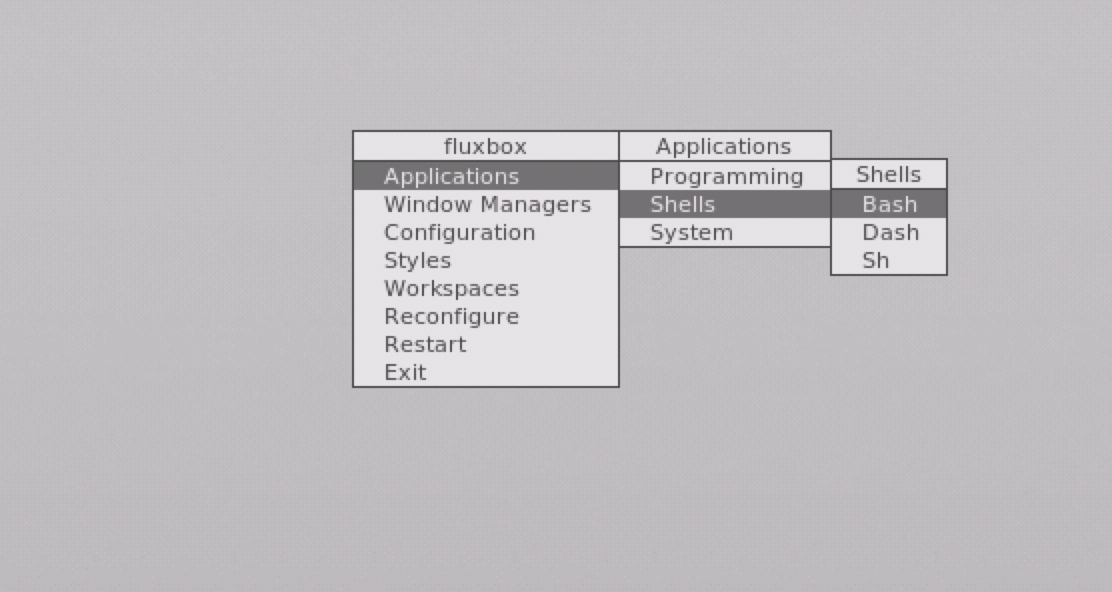
使用vnc客户端连接至云桌面,右键Applications > Shells > Bash打开终端,然后进入Yunzai目录(默认就是)下运行node app即可
如何更新插件
一般情况下分为两种
通过云崽机器人对话更新
发送#更新即可更新机器人,如果插件支持自动更新,可以查看插件文档,如#chatgpt更新
注意:通过对话更新请在可以操作搭建环境的情况下进行,否则出现问题可能会导致崩溃无法解决
直接操作源码更新
进入仓库目录,打开命令行运行如下(默认已安装所需环境如git等)
git stash -p运行后进入交互界面
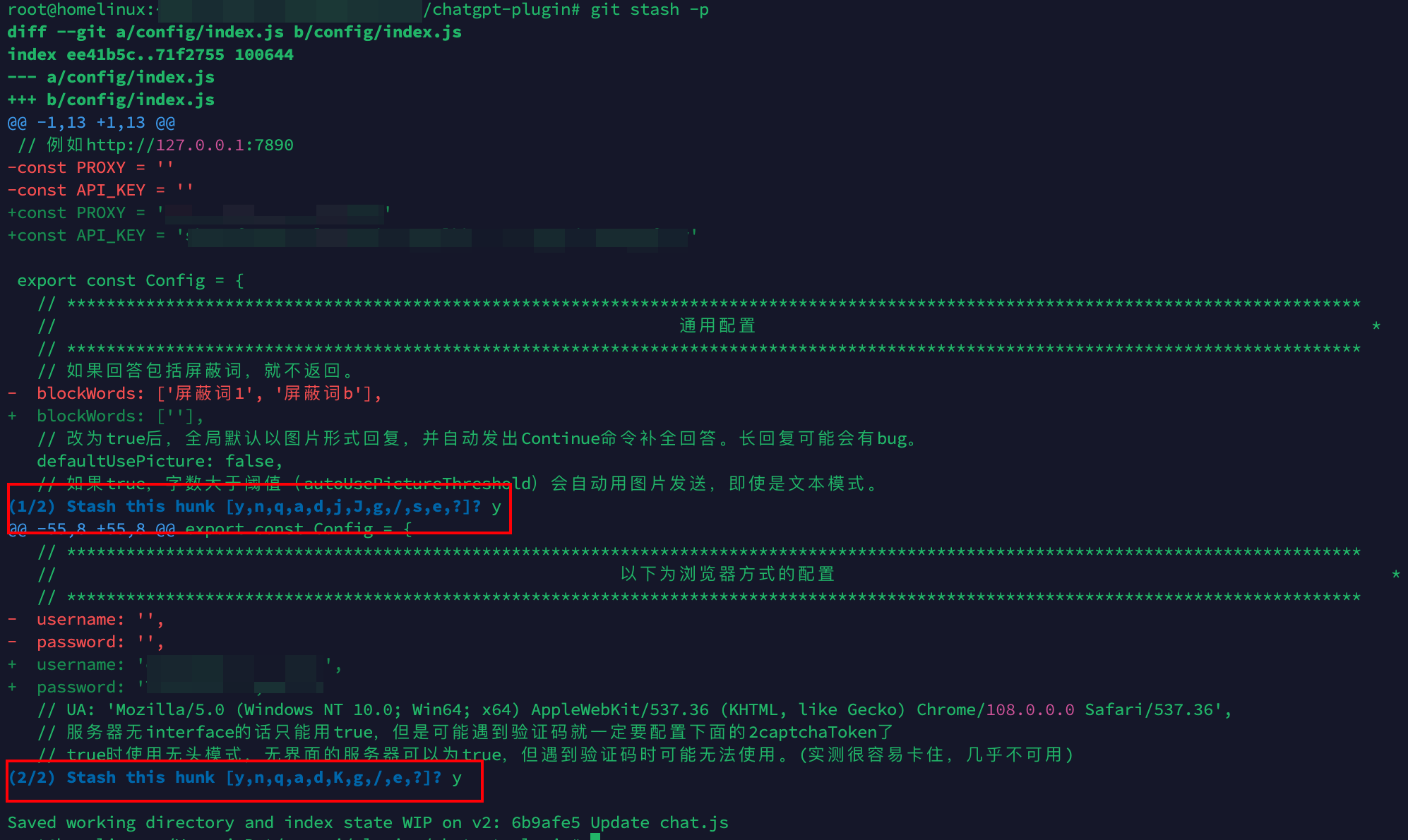
按y保存需要的内容,按n不保存,一般只需要注意下config/index.js的内容
保存后运行
git pull拉好更新后再运行
git stash pop将之前存储的更改复原,之后重启机器人即可
问题解答
【system】ERR_PNPM_ADDING_TO_ROOT
问题详情:Running this command will add the dependency to the workspace root
原因:依赖安装问题,添加依赖项到了根目录中
解决方式:检查命令是否出错以及权限问题
【system】ERR_PNPM_UNEXPECTED_STORE
问题详情:Unexpected store location
原因:迁移了node_modules的目录
解决方式:pnpm install重新安装依赖
【system】Invalid Environment
问题详情:Error: Invalid Environment; fetch is not defined
原因:node版本过低
解决方式:请升级到nodejs18
【bot】载入插件错误:chat
问题详情:Error [ERR_MODULE_NOT_FOUND]: Cannot find package ‘showdown’ imported from /app/Yunzai-Bot/plugins/chatgpt-plugin/apps/chat.js
原因:没装依赖
解决方式:请参考文档用pnmp install -w xxx安装依赖,遇到的情况一般是pnpm install -w undici chatgpt showdown mathjax-node delay uuid remark strip-markdown random puppeteer-extra-plugin-recaptcha puppeteer-extra puppeteer-extra-plugin-stealth @waylaidwanderer/chatgpt-api keyv-file,安装完就不报错了
【bot】chatgpt puppeteer 启动失败
问题详情:TypeError: this.browser.pages is not a function
原因:没有桌面环境
解决方式:请参照文档安装桌面环境
【bot】-10003
问题详情:Error: unsuccessful retcode: -10003
原因:登录失效
解决方式:重新登录bot,运行node app或npm run login
【bot】我的bot突然掉线再登录提示禁止登录/版本过低怎么办
问题详情:[温馨提示]当前QQ版本过低,请升级至最新版本后再登录。点击进入下载页面
原因:Yunzai-bot的内置QQ版本与最新版本相差过大,且账号容易被风控
解决方式:不保证成功
- 更改登录设备,在
config/qq.yaml修改登录设备
注意:如果您是docker用户,在安装完(即执行完
docker-compose up -d后,可以发现Yunzai-bot的目录下多了一个yunzai文件夹,这是Yunzai在编译的时候映射入docker容器内的文件夹,文件夹目录如下yunzai ├── config │ ├── bot.yaml │ ├── group.yaml │ ├── other.yaml │ ├── qq.yaml │ └── redis.yaml ├── data │ ├── [你登录的qq号] │ │ └── device-[你登录的qq号].json │ ├── html │ └── image ├── genshin_config ├── logs └── plugins所有的文件修改请在此文件夹下修改,如我需要改
qq.yaml,请勿在Yunzai-Bot/config/qq.yaml更改,而是在Yunzai-Bot/yunzai/config/qq.yaml修改!!!
- 尝试修改设备信息
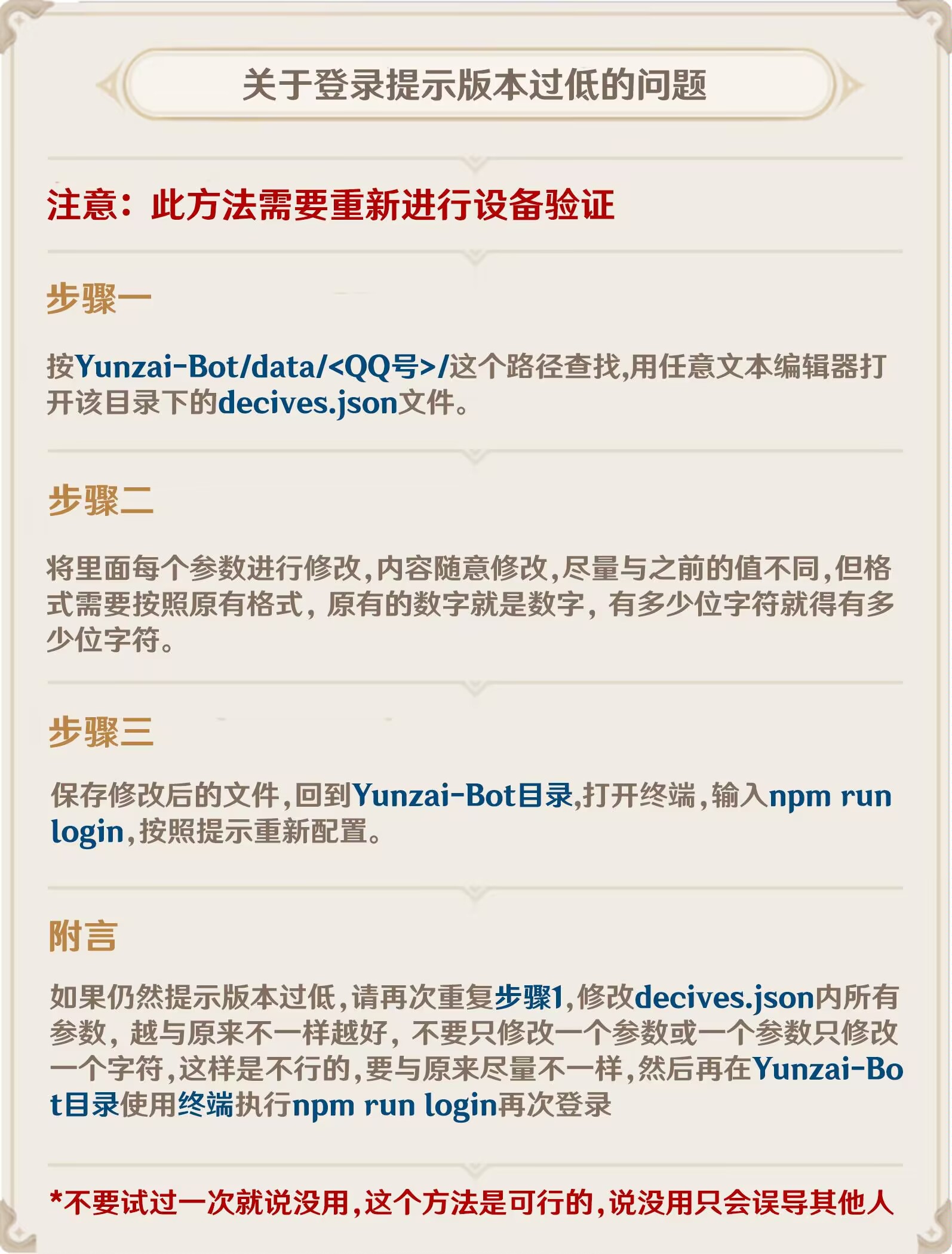
膜一膜Le-niao大佬更新下云崽
参考其他issue的方法
【docker】我执行docker compose的时候报如下错误怎么办
问题详情:ERROR: The Compose file ‘./docker-compose.yaml’ is invalid

原因:docker compose版本过低
解决方式:升级docker compose版本——重新下载plugin或standalone
【docker】在docker Running的过程中报如下错误怎么办
问题详情:Your kernel does not support swap limit capabilities or the cgroup is not mounted

原因:系统默认未开启swap内存限制
解决方式:编辑/etc/default/grub file,注意有两个文件,建议用vim

vim /etc/default/grub file添加一行,如果用vin需要按:wq后按回车再来一次保存
GRUB_CMDLINE_LINUX="cgroup_enable=memory swapaccount=1"
执行
sudo update-grub执行完后重启系统
【ChatGPT】timed out
问题详情:Error: ChatGPT timed out waiting for response
原因:卡了
解决方式:再试试
【ChatGPT】ERR_ABORTED
问题详情:Error: net::ERR_ABORTED at https://chat.openai.com/auth/login
原因:在恢复会话登录的时候失败了
解决方式:再试试
【ChatGPT】ERR_CONNECTION_RESET
问题详情:Error: net::ERR_CONNECTION_RESET at https://chat.openai.com/chat
原因:1. 网络不好 2. 代理挂了
解决方式:重试或者换代理
【ChatGPT】ERR_PROXY_CONNECTION_FAILED
问题详情:Error: net::ERR_PROXY_CONNECTION_FAILED at https://chat.openai.com/chat
原因:代理挂了
解决方式:检查代理配置
【ChatGPT】ECONNRESET
问题详情:FetchError: request to https://chat.duti.tech/api/conversation failed, reason: read ECONNRESET
原因:连不上服务器
解决方式:检查代理
【ChatGPT】Not signed in
问题详情:Error: Not signed in
原因:登录流程结束但是实际上未登录,一般是主机卡了一下,或者服务器capacity了
解决方式:再试试,一般要么就好了要么就会报其他的错 = =
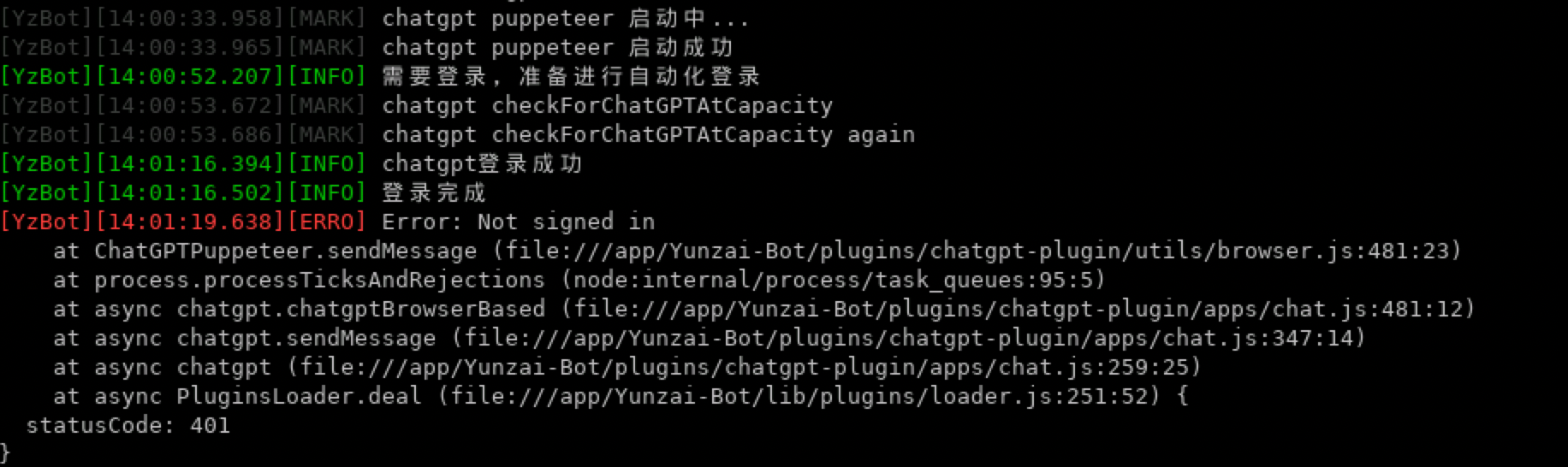
【ChatGPT】404/429/503
问题详情:Error: ChatGPTAPI error 404 / Error: ChatGPTAPI error 429 / Error: Failed to send message.HTTP 503…
原因:一般是服务器抽风,多数情况是代理被ban了,可能是请求太多,也可能是没钱了,具体要看返回的message
解决方式:1. 关了浏览器重开 2. 更换代理再试试 3. 钞能力
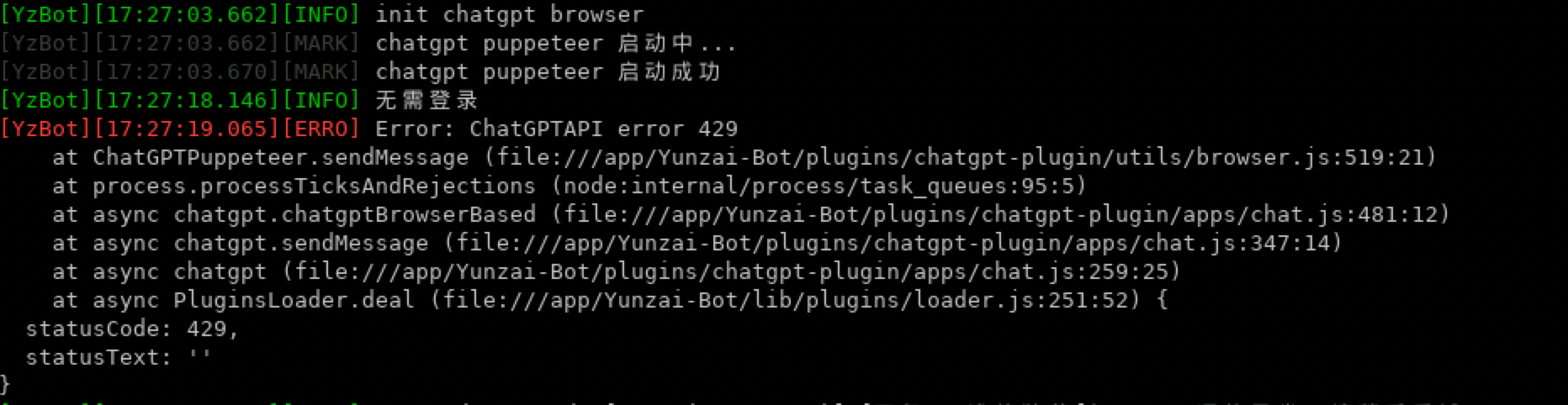
【ChatGPT】capacity
问题详情:Error: ChatGPT is at capacity
原因:每天晚上固定时间忙碌
解决方式:尊贵的plus用户永远不会遇到此问题
待续…
【标签】问题标题
问题详情:
原因:
解决方式:
后记
还没想好,还会更新
原文地址:https://err0r.top/article/Yunzai-chatgptPlugin/
转载请注明作者和原文地址,谢谢!
参考文章及感谢
所有在chatGPT-Plugin插件群的群友们,爱你们~



评论请遵守评论公德,博主会不定时检查评论并进行回复。